Wenn ihr in den Netzwerkeinstellungen der Xbox One den Hinweis „UPnP nicht erfolgreich“ lest, bedeutet dies, dass die Konsole nicht selbstständig Ports am Router freigeben kann. Dies kann in einigen Fällen zu Problemen mit dem Online-Modus mancher Spieler führen.
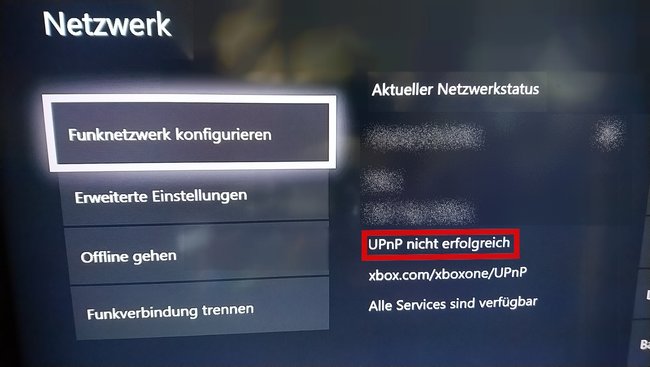
Xbox One: „UPnP nicht erfolgreich“ – was muss ich tun?
UPnP steht für „Universal Plug and Play“ und bedeutet bei Routern und Netzwerkgeräten vereinfacht, dass bestimmte Hardware und Software selbständig die Portfreigaben anpassen können. Dies ist vor allem eine Komforteinstellung: Musste man früher für manche Anwendungen Ports freigeben, damit die Anfragen durch die Firewall gelangen, kann dies UPnP eigenständig regeln.
Leider birgt diese Einstellung jedoch die Gefahr, dass Hacker oder Schadsoftware die automatische Portfreigabe als „offene Tür“ verstehen. Falls ihr also keine Probleme beim Online-Gaming mit der Xbox One bemerkt (überdurchschnittliche Wartezeiten in der Lobby, fehlender Voice-Chat etc.) könnt ihr den Hinweis „UPnP nicht erfolgreich“ getrost vernachlässigen.
Solltet ihr jedoch bereits auf Probleme gestoßen sein, kann es hilfreich sein, im Router UPnP für die Xbox One freizugeben. Aus oben genanntem Grund raten wir jedoch davon ab, in den Router-Einstellungen generell UPnP für alle Geräte freizugeben.
UPnP für Xbox One aktivieren (Beispiel: FRITZ!Box)
AVM ist einer der wenigen Hersteller, der aus Sicherheitsgründen UPnP in seinen FRITZ!Box-Routern ab Werk deaktiviert hat. Wenn ihr Probleme mit dem Online-Multiplayer in manchen Xbox-One-Spielen habt, könnt ihr die „Selbstständige Portfreigabe“ wie folgt für die Konsole aktivieren:
- Öffnet die Benutzeroberfläche eurer FRITZ!Box, indem ihr im Browser die Adresse fritz.box aufruft.
- Klickt im Auswahlmenü (links) auf den Punkt Heimnetz und dann auf Heimnetzübersicht.
- Öffnet dann den Reiter Netzwerkverbindungen und sucht nach der Xbox One (oder dem Nicknamen, den ihr der Konsole gegeben habt).
![]()
- Klickt anschließend auf Bearbeiten (Stift-Symbol).
- Setzt nun den Haken bei „Selbstständige Portfreigabe erlauben“ und klickt abschließend auf den OK-Button.
![]()
- Falls die Einstellungen nicht sofort übernommen werden, solltet ihr Konsole wie Router neustarten.
Hinweis: Auch bei anderen Routern ist „UPnP“ beziehungsweise die „Selbstständige Portfreigabe“ über die Benutzeroberfläche (de)aktivierbar. Schaut am besten in der Online-Hilfe oder der Anleitung eures entsprechenden Routers nach, falls ihr die Meldung „UPnP nicht erfolgreich“ in den Netzwerkeinstellungen der Xbox One seht und Probleme mit dem Online-Gaming habt. Falls ihr nach wie vor Probleme mit Multiplayer-Spielen auf der Xbox One habt, solltet ihr die Schritte der erweiterten Problemlösung von Microsoft befolgen.



